Llámenos anticuados, pero Tonya y yo aún disfrutamos enviar tarjetas navideñas físicas para resumir el año pasado para familiares y amigos. No siempre cumplimos con el objetivo de completar la tarea en diciembre, y ha habido varios años en los que nos retrasamos lo suficiente como para que nuestro resumen de Año Nuevo apareciera en forma de tarjetas del Día de San Valentín enviadas a mediados de febrero. Sorprendentemente, sacar nuestras tarjetas tarde a menudo fue recompensado con conversaciones con amigos porque las tarjetas del Día de San Valentín se destacan de las que llegan alrededor de Navidad o Año Nuevo.
¿Por qué estoy escribiendo sobre tarjetas navideñas ahora, a mediados de marzo? ? Porque dos meses después de que enviamos nuestro lote, uno de ellos se recuperó. Aunque nos sorprendió que tomara tanto tiempo, nos perturbó más que nos hubiéramos equivocado en la dirección. Tomó unos minutos de mirar la tarjeta antes de que Tonya se diera cuenta del problema. Y luego amaneció una luz.
Varios estados del noreste tienen códigos postales que comienzan con ceros: Connecticut, Maine, Massachusetts, New Hampshire, New Jersey, New York, Rhode Island y Vermont, sin mencionar a Puerto Rico. y la entrega especial militar/en el extranjero destinos europeos APO/FPO. Después de algunos desacuerdos conyugales sobre nuestro proceso de creación de etiquetas este año, Tonya asumió el trabajo y decidió cambiar mi enfoque: conectar los contactos a Swift Publisher de Belight Software. —para usar en su lugar la herramienta en línea Avery Design & Print Online. Para mover direcciones de Contactos a la aplicación web de Avery, Tonya las necesitaba en formato Excel (XLS o XLSX) o CSV (solo texto, valores separados por comas). Desafortunadamente, los contactos no se pueden exportar a CSV, solo a VCF (también conocido como vCard) y su propio formato ABBU (al que llama archivo de contactos).
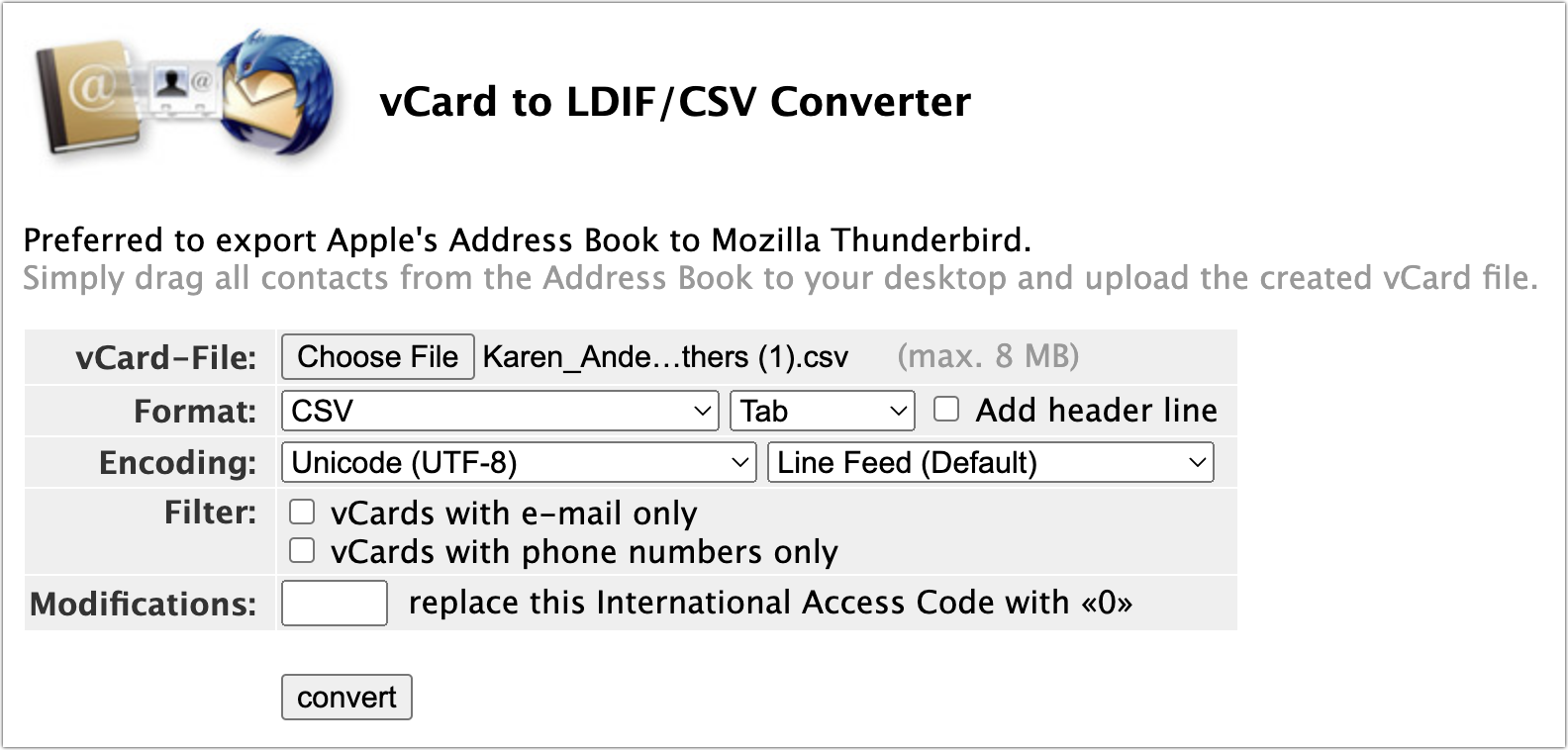
Tonya transfirió los datos de Contactos seleccionando todas las tarjetas en su grupo Tarjetas navideñas y arrastrando la selección a una hoja vacía de Números. No pudo descubrir cómo transformarlo de la manera que quería allí, por lo que lo copió en Microsoft Word. Después de varios años de brindar soporte a Word en Microsoft a principios de la década de 1990, es su herramienta preferida para casi todo. No puedo criticar; mi martillo predeterminado es BBEdit y grep.
El problema probablemente surgió debido a que ella lo movió de Word a Excel para poder cargar los datos en Avery. De forma predeterminada, Excel da formato a las columnas de datos pegados o importados como General, un formato numérico. Los ceros iniciales no tienen sentido en formatos numéricos (007 es lo mismo que 7, Sr. Bond) y Excel descarta alegremente ellos, convirtiendo un código postal de cinco dígitos en uno incorrecto con solo cuatro dígitos. (Pueden ser incluso tres dígitos: ¡lo siento, Holtsville, NY 00501!) Cambiar el formato de la columna del código postal a Texto después del hecho no tiene ningún efecto porque Excel analiza el texto como un número y convierte el valor almacenado en un número. Números de Apple puede tratar los datos de la misma manera, aunque no cuando arrastra y suelta en una hoja vacía de Contactos.
Como sabíamos que habíamos ingresado los códigos postales correctamente en Contactos y no los habíamos memorizado Los códigos postales de nuestros amigos, nos perdimos los códigos postales de cuatro dígitos al revisar las etiquetas: ¿quién mira con cuidado un código postal? Peor aún, ni siquiera nos dimos cuenta de las dos primeras cartas que se recuperaron. (Curiosamente, no todas nuestras tarjetas postales de cuatro dígitos han rebotado todavía, lo que podría sugerir demoras adicionales o que algunas oficinas postales o escáneres de correo solucionaron nuestro error. Las direcciones impresas y la mayoría de las escritas a mano se administran de forma totalmente automática).
Entonces, si alguna vez ingresa direcciones de EE. UU. u otros datos con ceros a la izquierda, como números UPC o SKU, en una hoja de cálculo, vale la pena asegurarse de que no se hayan eliminado los ceros a la izquierda. Experimenté un poco y encontré dos enfoques que conservan los ceros a la izquierda de un código postal al sacar los datos de Contactos. También encontrarás consejos para manejar otros tipos de datos.
Contactos > Números > CSV
Cuando permaneces dentro del ecosistema de Apple, todo funciona siempre y cuando conozcas uno. Dato clave: copiar y pegar datos de Contactos en Números trae todos los datos, completos con ceros a la izquierda en los códigos postales. Entonces:
Seleccione las personas deseadas en Contactos. Esto se hace más fácilmente si están en un grupo, momento en el que Command-A es tu amigo. Presiona Comando-C para copiarlos. Cambie a Números, cree una nueva hoja de cálculo en blanco y péguela con Comando-V.
En otras palabras, son solo un par de clics y pulsaciones de teclas. Luego, puede eliminar las columnas innecesarias, modificar los datos y exportarlos a CSV.
Las cosas se vuelven más complejas si desea incorporar datos con ceros a la izquierda en Numbers desde alguna otra fuente. En ese caso, la solución parece ser encerrar los datos entre comillas dobles y anteponerles un signo igual. Por lo tanto, si tiene un código postal 07470, debe editarlo en los datos de origen a=”07470″antes de abrirlo en Numbers. (El consejo anterior de encerrar números entre comillas simples ya no parece funcionar).
Dejo al lector el ejercicio de editar una columna completa de tales códigos postales en un archivo CSV, pero es muy fácil en un editor compatible con grep como BBEdit o Nisus Writer Pro: busque ,([0-9\-]{5,10}) y reemplácelo con ,=”\1″.
Contactos > VCF > CSV > Excel > CSV
Cualquier usuario de Mac debería poder copiar desde Contactos y pegar en Números; se puede descargar gratis desde Mac App Store. Sin embargo, a los efectos del argumento, supongamos que necesita pasar de Contactos a Excel sin involucrar Números. Felizmente, convertir un archivo VCF exportado a CSV es fácil.
En Contactos, seleccione las personas deseadas. Elija Archivo > Exportar > Exportar vCard y guarde el archivo en su Escritorio. Vaya al sitio web vCard to LDIF/CSV Converter, haga clic en Elegir archivo y seleccione su archivo. Elija CSV en el menú Formato y haga clic en Convertir. El archivo convertido se descarga automáticamente.
Una vez que tenga un archivo CSV, siga estos pasos si desea abrirlo en Excel para eliminar columnas o realizar otros cambios:
En Excel, cree un archivo nuevo. Elija Archivo > Importar. En el cuadro de diálogo Importar, seleccione el archivo CSV y haga clic en Importar.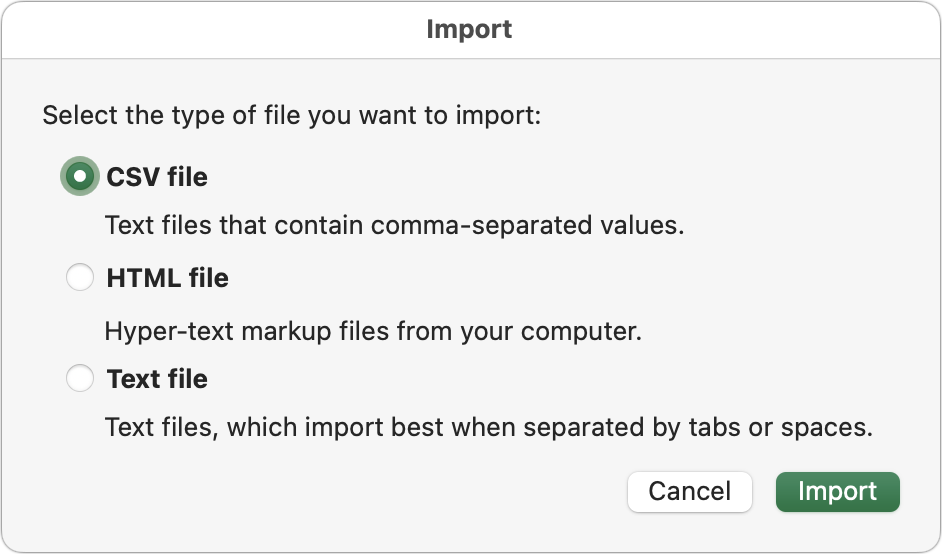
Seleccione su archivo en el cuadro de diálogo Abrir que aparece a continuación. En el Paso 1 del Asistente de importación de texto, asegúrese de que Delimitado esté seleccionado y haga clic en Siguiente.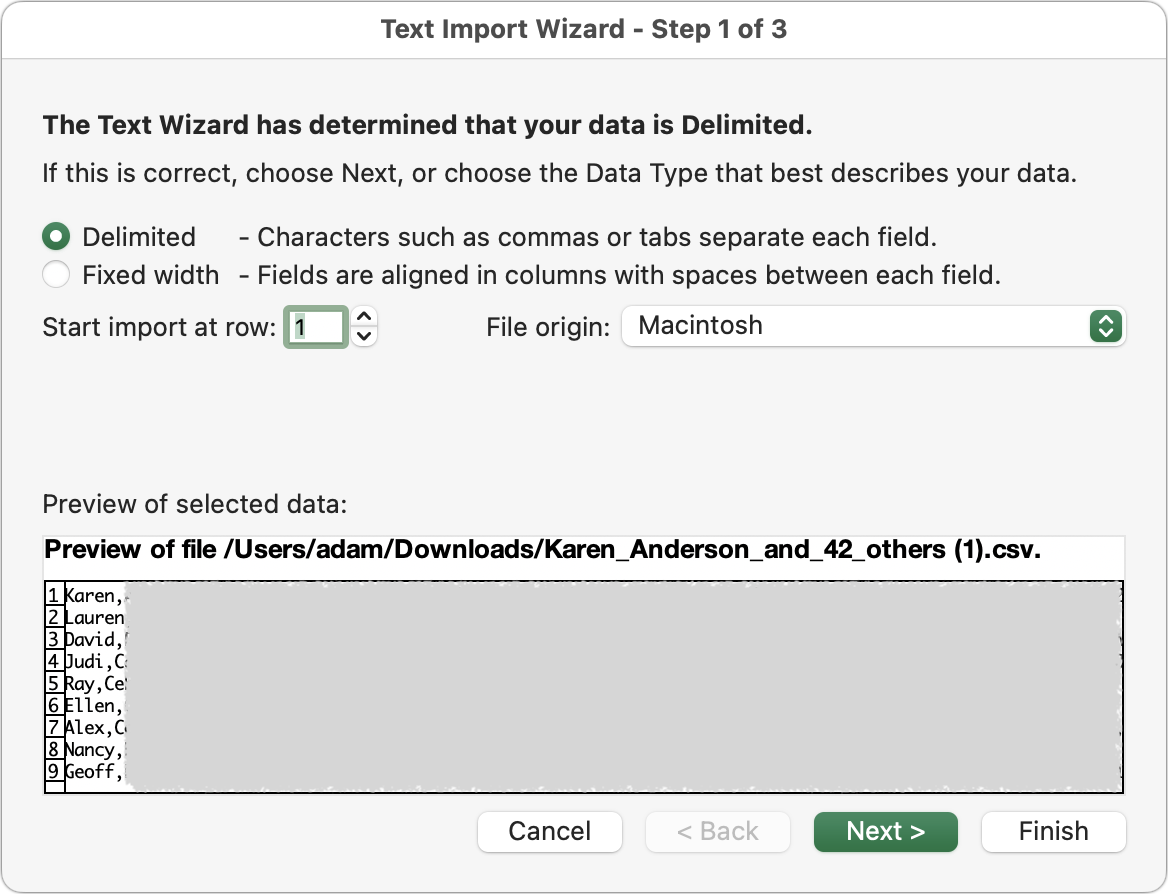
En el Paso 2, anule la selección de Tabulador y seleccione Coma. Observe cómo sus datos se alinean ordenadamente en columnas una vez que lo hace. Haz clic en Siguiente.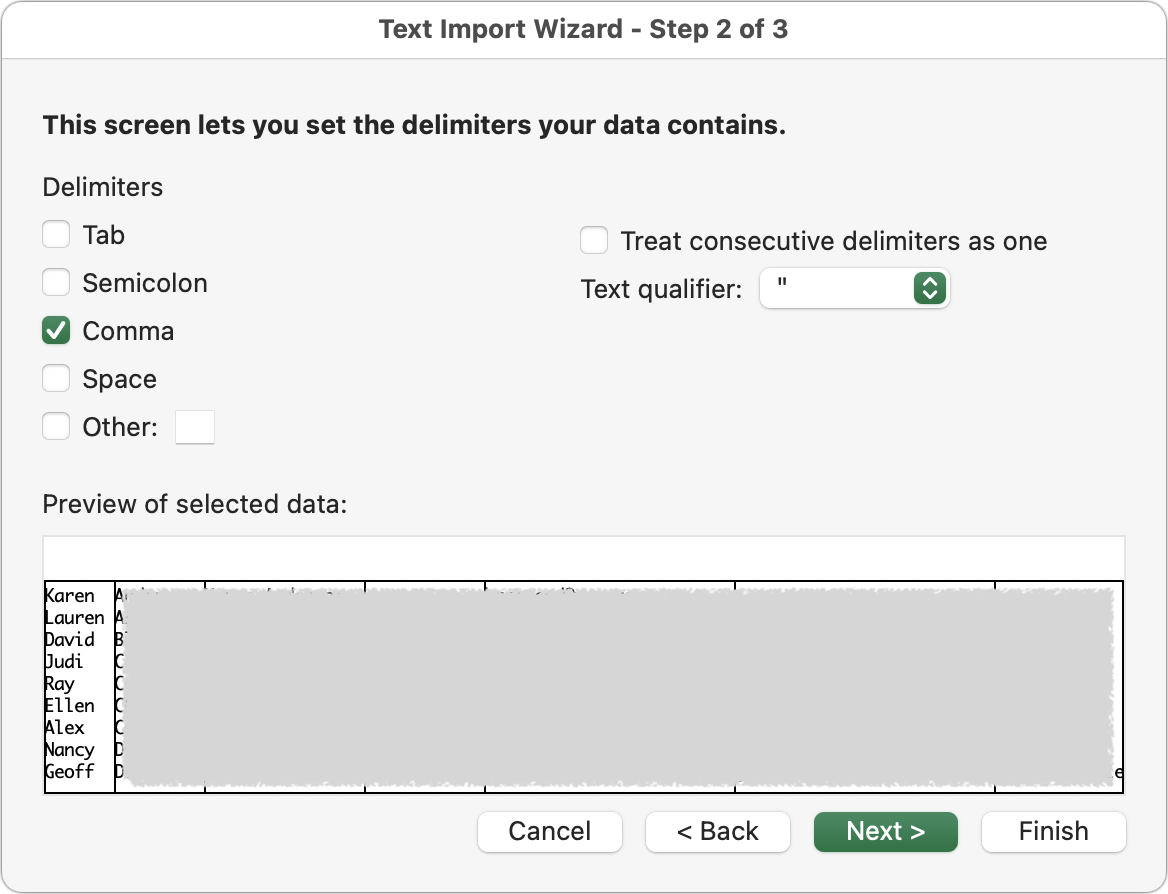
El paso 3 es la clave. Mientras la primera columna permanece seleccionada (negra), deslícese (con dos dedos) o desplácese horizontalmente hasta la columna más a la derecha (mantenga presionada la tecla Mayús con una rueda de desplazamiento), y luego presione Mayús y haga clic en esa columna para seleccionar todas las columnas intermedias.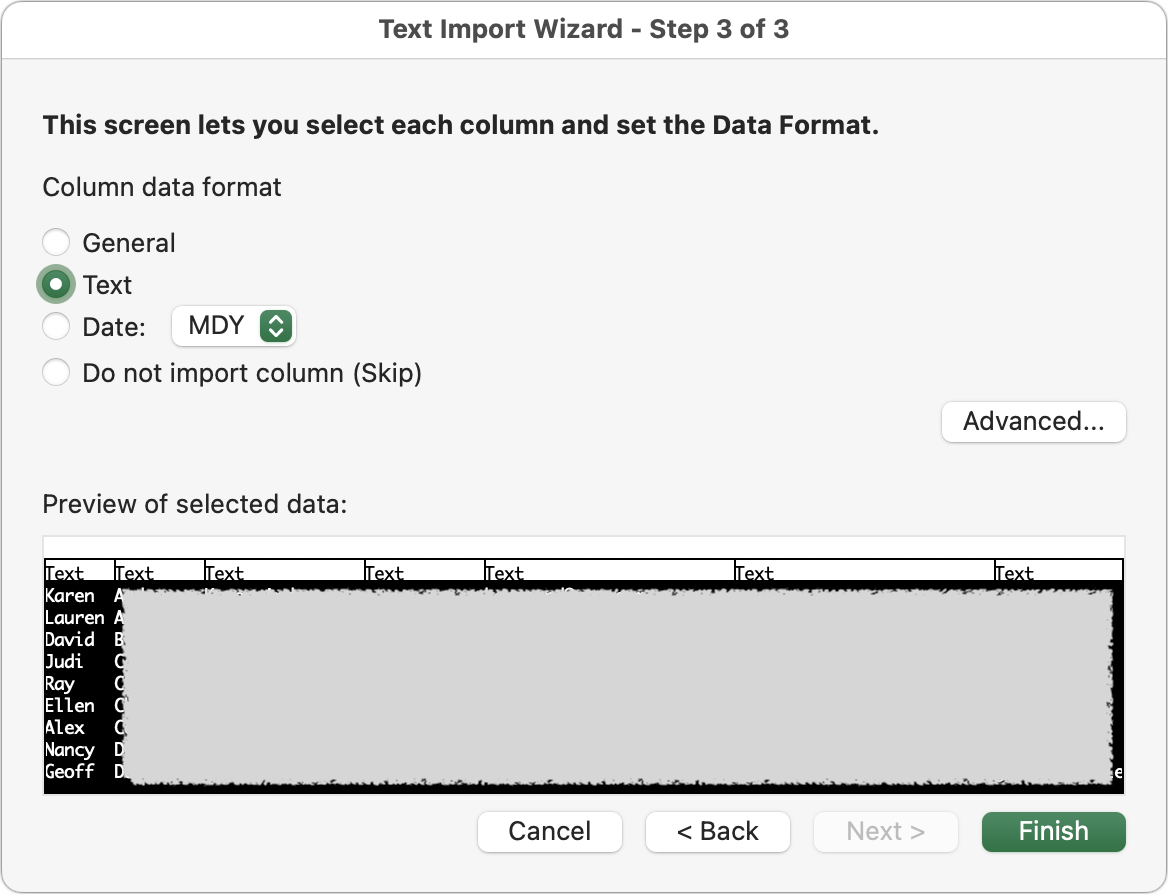
Haga clic en el Botón de opción Texto y observe cómo los encabezados de las columnas cambian de General a Texto. Haga clic en Finalizar. En el cuadro de diálogo Importar datos final, seleccione el destino de los datos y haga clic en Importar.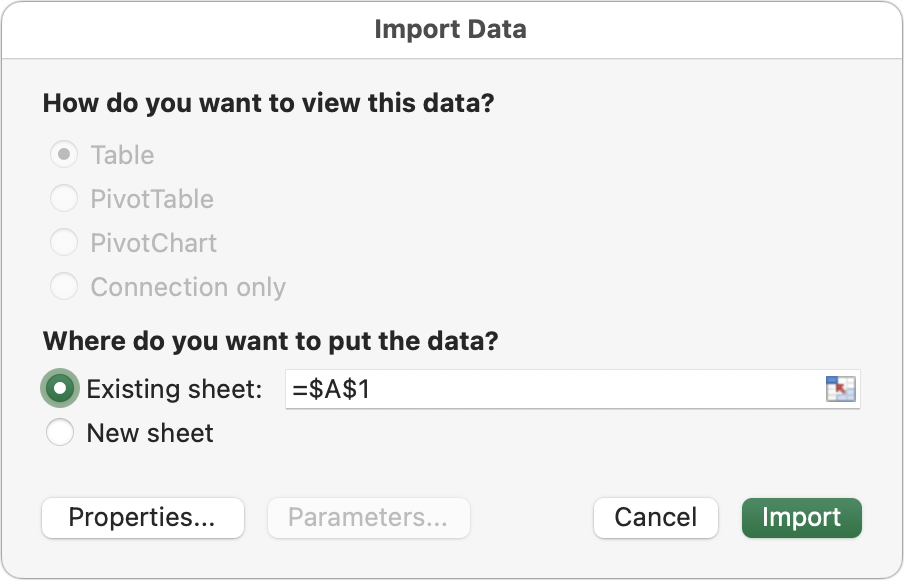
Si planea trabajar con este archivo en el futuro, guárdelo en formato XLSX en lugar de CSV. CSV es un archivo de texto y no retiene el formato, lo que significa que perdería los ceros iniciales si lo importara de nuevo a Excel sin usar el Asistente de importación de texto.
Tenga en cuenta que el truco de encerrar datos con los ceros entre comillas dobles y el prefijo con un signo igual también funciona en Excel.
Por supuesto, nada de esto habría sido necesario si Contactos tuviera capacidades de impresión de etiquetas medianamente decentes. Solo queremos dos opciones de formato de etiqueta aprobadas por Miss Manners para garantizar que nuestras tarjetas estén dirigidas adecuadamente a las parejas:
Para parejas con el mismo apellido, la primera línea de la etiqueta sería First & Spouse. Por ejemplo, eso sacaría a Adam del campo de nombre de mi tarjeta de contacto y a & Tonya Engst de su campo Cónyuge para crear Adam & Tonya Engst. Para parejas con diferentes apellidos, la primera línea usaría First Last & Spouse en su lugar. Si Tonya todavía usara su apellido de soltera, el resultado sería Adam Engst y Tonya Byard.
En ambos casos, nos aseguramos de que el campo Cónyuge contenga el nombre completo del cónyuge.
Swift Publisher puede hacer esto, pero su conexión con Contactos puede ser tenue. No conozco ninguna otra aplicación que ofrezca tales opciones de formato con datos de Contactos, pero si conoce alguna, ¡háganoslo saber en los comentarios!